Nếu bạn gặp sự cố khi tải phần chơi mạng của Roller Champions trên PC, bạn không đơn độc. Nhiều người chơi đã báo cáo sự cố với thành phần nhiều người chơi của trò chơi và các nhà phát triển hiện đang tìm cách khắc phục.
Trong thời gian chờ đợi, có một vài điều bạn có thể thử để giúp trò chơi hoạt động hiệu quả với bạn.
Trước tiên, hãy đảm bảo rằng bạn đã cài đặt phiên bản mới nhất của trò chơi. Nếu không chắc chắn, bạn có thể kiểm tra trang web của trò chơi hoặc Steam để cập nhật. Nếu có bản cập nhật, hãy tải xuống và cài đặt bản cập nhật đó, sau đó thử khởi chạy lại trò chơi.
thứ tự 380 không thể được định vị trong thư viện liên kết động
Nếu cách đó không hiệu quả, hãy thử khởi động lại máy tính và bộ định tuyến của bạn. Điều này sẽ xóa mọi sự cố kết nối có thể gây ra sự cố với trò chơi. Khi máy tính và bộ định tuyến của bạn được khởi động lại, hãy thử khởi chạy lại trò chơi.
Nếu bạn vẫn gặp sự cố, điều tốt nhất nên làm là đợi các nhà phát triển phát hành bản vá để sửa thành phần nhiều người chơi. Trong thời gian chờ đợi, bạn có thể thử chơi chế độ chơi đơn của trò chơi hoặc tìm một trò chơi khác để chơi với bạn bè.
Roller Champions, đứa con tinh thần của Ubisoft, là một trò chơi điện tử thể thao nhiều người chơi. Tính năng nhiều người chơi làm cho trò chơi trở nên độc đáo và thú vị hơn khi chơi với bạn bè. Nó hỗ trợ chơi chéo, cho phép game thủ mời những người chơi khác và ghép trận. Tuy nhiên, một số người chơi báo cáo rằng Nhà vô địch lăn không hoạt động trên PC của họ . Trong bài viết này, chúng tôi sẽ nói về vấn đề và giải pháp của nó, vì vậy nếu điều này áp dụng cho bạn, hãy đọc bài viết đến cùng.

Sửa lỗi phần nhiều người chơi của Roller Champions không hoạt động trên PC
Nếu phần chơi mạng của Roller Champions không hoạt động trên PC chạy Windows 11/10 của bạn, hãy làm theo các giải pháp bên dưới để khắc phục sự cố:
lỗi cập nhật windows 80072efe
- khởi động lại trò chơi
- Kiểm tra tốc độ internet
- Đặt lại giao thức internet
- Kiểm tra tập tin trò chơi
- Chạy trò chơi với tư cách quản trị viên
- Vô hiệu hóa VPN
Hãy nói về những giải pháp này chi tiết hơn.
Nhóm bạn đang cố gắng tham gia không còn nữa.
1] Khởi động lại trò chơi
Đừng lãng phí thời gian của bạn vào các hướng dẫn khắc phục sự cố phức tạp, hãy làm điều gì đó đơn giản như khởi động lại trò chơi để khắc phục sự cố. Nguyên nhân của lỗi nói trên có thể liên quan đến trục trặc hoặc trục trặc khác và có thể dễ dàng khắc phục bằng cách đóng trò chơi đúng cách rồi mở lại. Điều này không chỉ khắc phục sự cố mà còn xóa tất cả dữ liệu tạm thời. Vì vậy, hãy đóng trò chơi, mở Trình quản lý tác vụ, nhấp chuột phải vào trò chơi, chọn Kết thúc tác vụ, thực hiện tương tự với Ubisoft, sau đó khởi chạy Roller Champion. Tuy nhiên, nếu vấn đề vẫn chưa được giải quyết, hãy tắt và bật lại máy tính của bạn.
cách mở dấu nhắc lệnh mà không cần menu bắt đầu
2] Kiểm tra tốc độ Internet
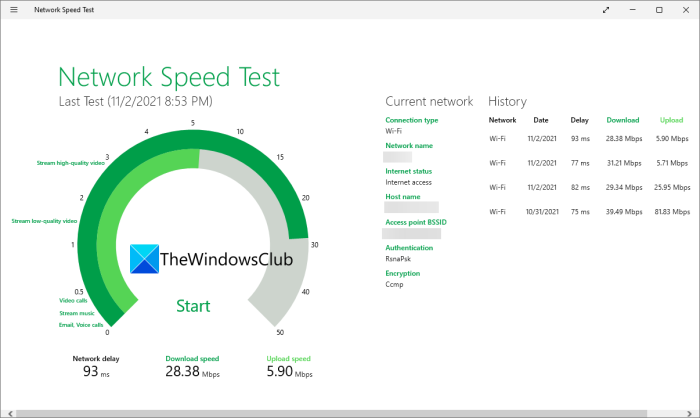
Đảm bảo kết nối internet của bạn tốt và bộ định tuyến của bạn hoạt động tốt. Kết nối internet chậm thường là nguyên nhân của những sự cố như vậy. Bạn có thể sử dụng một số trình kiểm tra tốc độ internet đã đề cập để kiểm tra băng thông của mình. Nếu nó chậm, hãy khởi động lại bộ định tuyến của bạn rồi kiểm tra tốc độ internet của bạn. Nếu điều này tiếp tục gây ra sự cố, hãy gọi cho ISP của bạn và yêu cầu họ khắc phục sự cố.
3] Đặt lại giao thức Internet
Một trong những lý do khiến bạn gặp phải lỗi được đề cập có thể là do mạng kém và điều này thường là do lỗi mạng. Để giải quyết vấn đề, bạn có thể giải phóng và gia hạn địa chỉ IP của mình, đặt lại Winsock và xóa DNS. Bây giờ, để xác minh rằng điều này hoạt động, hãy mở dấu nhắc lệnh (với tư cách quản trị viên) và chạy lệnh sau:
|_+_|
Khởi chạy và thử sử dụng chế độ nhiều người dùng để xem sự cố đã được giải quyết hay chưa. Để mở nhiều người chơi, hãy chuyển đến Quyền riêng tư & an toàn trực tuyến rồi đến Quyền riêng tư của Xbox. Trong phần 'Chi tiết và Cài đặt', hãy nhấp vào 'Giao tiếp và Nhiều người chơi', sau đó chuyển đến tùy chọn 'Bạn có thể tham gia chơi trên nhiều mạng' và nhấp vào nút 'Áp dụng'. Hy vọng điều này làm công việc.
4] Kiểm tra tệp trò chơi
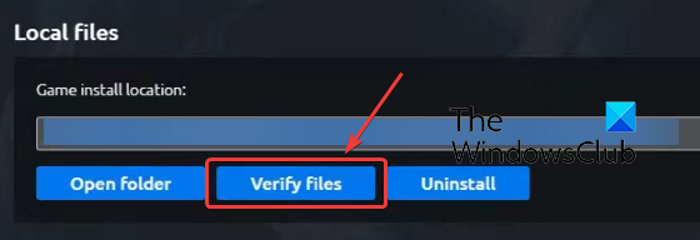
Lỗi này có thể cho thấy trò chơi của bạn có vấn đề hoặc các tệp của trò chơi bị thiếu hoặc bị hỏng. Và nó có thể được giải quyết trong một vài bước bằng cách kiểm tra các tệp trò chơi. Thực hiện theo các bước quy định để làm như vậy:
- Khởi chạy Trình khởi chạy trò chơi Ubisoft.
- Chuyển đến tab Trò chơi và chọn một trò chơi.
- Nhấp vào 'Thuộc tính' rồi chuyển đến tab 'Tệp cục bộ'.
- Bây giờ hãy chọn tùy chọn 'Xác minh tệp'.
Quá trình này sẽ mất thời gian, nhưng sau khi hoàn thành, tất cả tài sản bị hỏng trong trò chơi của bạn sẽ bị hủy. Bây giờ hãy khởi chạy trò chơi và xem sự cố có còn hay không.
5] Chạy trò chơi với tư cách quản trị viên.
Kiểm tra các tệp trò chơi trong trường hợp chúng bị hỏng sẽ giải quyết vấn đề. Tuy nhiên, nếu điều đó không hiệu quả, hãy chạy trò chơi với tư cách quản trị viên. Hệ điều hành của bạn có thể không cấp cho ứng dụng quyền cần thiết, dẫn đến sự cố tải khi khởi động.
quá trình quan trọng đã chết
Bạn có thể dễ dàng nhấp chuột phải vào trò chơi hoặc trình khởi chạy và chọn 'Chạy với tư cách quản trị viên'. Chúng tôi cũng có thể điều chỉnh các thuộc tính của trò chơi để trò chơi luôn mở với các quyền cần thiết. Để thực hiện tương tự, nhấp chuột phải vào Nhà vô địch lăn và chọn Thuộc tính. Trong thuộc tính, chuyển đến tab 'Tương thích' và chọn hộp bên cạnh 'Chạy chương trình này với tư cách quản trị viên'. Bây giờ hãy nhấp vào nút 'Áp dụng' để lưu các thay đổi. Bây giờ hãy khởi chạy trò chơi, nó sẽ chạy với tư cách quản trị viên và hy vọng vấn đề của bạn sẽ được giải quyết. Nếu không, hãy chuyển sang giải pháp tiếp theo.
6] Vô hiệu hóa VPN
VPN được sử dụng để ẩn vị trí của bạn bằng cách chọn một quốc gia khác. Tuy nhiên, công cụ này gây nhầm lẫn cho máy chủ trò chơi và không rõ nên kết nối với máy chủ nào. Do đó, chúng tôi khuyên bạn nên tắt VPN rồi chơi trò chơi. Nếu chế độ nhiều người chơi của trò chơi bắt đầu hoạt động, thì vấn đề là do VPN, bạn có thể từ chối dịch vụ VPN hoặc liên hệ với họ để được trợ giúp.
Hy vọng bạn có thể giải quyết vấn đề này và chơi Roller Champions với bạn bè của mình bằng cách làm theo các giải pháp được đề cập trong bài viết này.
Đọc : Nhiều người chơi Minecraft không hoạt động trên PC.










![Lỗi Trình điều khiển No Man's Sky Vulkan [Khắc phục]](https://prankmike.com/img/drivers/AC/no-man-rsquo-s-sky-vulkan-driver-error-fix-1.png)




